-
Постов
994 -
Зарегистрирован
-
Победитель дней
85
Активность репутации
-
 AndrewPro отреагировална пост mark в Если неудачно взломал WebStorm :)
AndrewPro отреагировална пост mark в Если неудачно взломал WebStorm :)
Без выключенной головы даже комп не включить) А с работать с редой разработки тем более нужно всегда думать.
-
 AndrewPro получил реакцию от sava в Если неудачно взломал WebStorm :)
AndrewPro получил реакцию от sava в Если неудачно взломал WebStorm :)
Для начала поделимся прямой ссылкой, без рекламы и ожиданий по 30 и более секунд для скачивания WebStorm 2019.3.2
Скачать бесплатно установочный WebStorm 2019.3.2
Скачать jetbrains-agent.jar для WebStorm 2019.3.2 jetbrains-agent.jar
Скачать ключ для WebStorm 2019.3.2 ACTIVATION_CODE_2019.3.2.txt
А теперь активируем WebStorm 2019.3.2 с помощью активатора и ключа для WebStorm 2019.3.3
1) Запускаем от имени Администратора (Правой кнопкой мыши на Файл и выбрать Запустить от имени администратора)
2) Оставляем путь установки по умолчанию
3) Выбираем 64-bit launcher и что вам еще нужно...
4) Далее, далее, устанавливаем...
5) После установке выбираем Run WebStorm
6) Я пропустил Импорт... выбрал Do not import settings так как я для проверки ставлю эту версию.
7) Выбираем стиль и нажимаем Next Featured plugins...
8 ) Я не устанавливал предлагаемые плагины и нажал Start using WebStorm...
9) В Окне License Activation, выбираем Evalutate for free и жмем Evaluate, в вновь появившемся окне License Activation, жмем Continue
10) в Окне Welcome to WebStorm (Administrator) выбираем Configure\Edit Custom VM Options и для тех у кого Windows вставляем ниже строчку -javaagent:C:\Users\andre\jetbrains-agent.jar (не забываем сменить andre на вашего пользователя - администратора), если у вас уже есть этот файл по данному пути, тогда загрузите файл jetbrains-agent.jar в папку с WebStorm C:\Users\andre\.WebStorm2019.3 (не забываем сменить andre на вашего пользователя - администратора) у вас получится вот такая строчка для вставки -javaagent:C:\Users\andre\.WebStorm2019.3\jetbrains-agent.jar и жмем кнопку Save
11) Перезапускаем WebStorm 2019.3.2 (Закрыть и занаво через появившийся ярлык в Пуске или на рабочем столе запустить)
12) В появившемся окне при запуске, снова заходим в Configure\Manage License
Выбираем Активировать WebStorm с помощью кода "Activation code" и вставляем код из версии WebStorm 2019.3.3 (Прикрепил в шапке и отдельно код активации здесь)
Я сделал скриншот активации и срок окончания лицензии WebStorm 2019.3.2
С таким успехом, вы можете поставить версию WebStorm 2019.3.3
Надеюсь у вас получилось сделать все правильно и ваша версия WebStorm 2019.3.2. работает и активирована.
P.S. Жду обратную связь в виде Liked или в виде "Добавить заметку"
-
 AndrewPro отреагировална пост dragoon в Если неудачно взломал WebStorm :)
AndrewPro отреагировална пост dragoon в Если неудачно взломал WebStorm :)
Спасибо огромное, все заработало. Использовал ключ для активации.
-
 AndrewPro отреагировална пост twixy в Если неудачно взломал WebStorm :)
AndrewPro отреагировална пост twixy в Если неудачно взломал WebStorm :)
У меня все заработало, спасибо!
-
 AndrewPro отреагировална пост twixy в Если неудачно взломал WebStorm :)
AndrewPro отреагировална пост twixy в Если неудачно взломал WebStorm :)
Все супер у меня все сработало!!!! Спасбо!
-
 AndrewPro получил реакцию от Aleksandr.Kutsko в Если неудачно взломал WebStorm :)
AndrewPro получил реакцию от Aleksandr.Kutsko в Если неудачно взломал WebStorm :)
Если нужно активировать WebStorm другой версии, пишите в теме и указывайте какую версию вам нужно активировать!
Данный вариант активации для WebStorm 2020.1
И так...
Файлы и скриншоты прилагаются!
СКРИНШОТЫ СМОТРЕТЬ С НИЗУ В ВЕРХ, что бы было понятнее.
Скачал я JetBrains WebStorm 2020.1 201.6668.106 от 7.04.20202 выпуска.
Если нужно, загружу на облако данную версию...
Рабочая версия WebStorm 2020.1 и рабочая инъекция для IDE WebStorm под данную версию 2020.1
Инструкция по установке и кряка актуальной версии WebStorm 2020.1 201.6668.106:
1. Запустить от имени администратора .exe установочный файл WebStorm
2. Устанавливаем...
3. Выбираем Run WebStorm по завершению установки.
4. Если есть Файл конфигураций, выбираем его и жмем Ок или выбираем Do not import setting (выбрано по умолчанию).
5. Выбираем цвет темы и жмем Next Featured plugins
6. Устанавливаем Plugins если нужно и жмем Start using WebStorm...
7.1 В появившемся окне, выбираем Evaluate for free и жмем Evaluate
или
7.2 Activation WebStorm, ниже выбираем Activation code и вставляем код из файла KEY_ACTIVATION.
Или...
Из архива(из папки) jetbrains-agent\lib копируем файл jetbrains-agent.jar в C:\Users\andre\ где andre - ваше имя администратора.
Туда же копируем файл important.txt из той же папки где лежит jetbrains-agent.jar ( jetbrains-agent\lib\ )
Далее...
Запускаем программу WebStorm во вкладке Help , переходим в Edit Custom VM Options и вставляем туда -javaagent:C:\Users\andre\jetbrains-agent.jar (где andre - имя вашего администратора), закрываем WebStorm
Запускаем снова WebStorm после переходим во вкладку Help -> Register...
Выбираем Activate code и вставляем, вот этот ключ для WebStorm 2020.1 201.6668.106:
3AGXEJXFK9-eyJsaWNlbnNlSWQiOiIzQUdYRUpYRks5IiwibGljZW5zZWVOYW1lIjoiaHR0cHM6Ly96aGlsZS5pbyIsImFzc2lnbmVlTmFtZSI6IiIsImFzc2lnbmVlRW1haWwiOiIiLCJsaWNlbnNlUmVzdHJpY3Rpb24iOiIiLCJjaGVja0NvbmN1cnJlbnRVc2UiOmZhbHNlLCJwcm9kdWN0cyI6W3siY29kZSI6IklJIiwiZmFsbGJhY2tEYXRlIjoiMjA4OS0wNy0wNyIsInBhaWRVcFRvIjoiMjA4OS0wNy0wNyJ9LHsiY29kZSI6IkFDIiwiZmFsbGJhY2tEYXRlIjoiMjA4OS0wNy0wNyIsInBhaWRVcFRvIjoiMjA4OS0wNy0wNyJ9LHsiY29kZSI6IkRQTiIsImZhbGxiYWNrRGF0ZSI6IjIwODktMDctMDciLCJwYWlkVXBUbyI6IjIwODktMDctMDcifSx7ImNvZGUiOiJQUyIsImZhbGxiYWNrRGF0ZSI6IjIwODktMDctMDciLCJwYWlkVXBUbyI6IjIwODktMDctMDcifSx7ImNvZGUiOiJHTyIsImZhbGxiYWNrRGF0ZSI6IjIwODktMDctMDciLCJwYWlkVXBUbyI6IjIwODktMDctMDcifSx7ImNvZGUiOiJETSIsImZhbGxiYWNrRGF0ZSI6IjIwODktMDctMDciLCJwYWlkVXBUbyI6IjIwODktMDctMDcifSx7ImNvZGUiOiJDTCIsImZhbGxiYWNrRGF0ZSI6IjIwODktMDctMDciLCJwYWlkVXBUbyI6IjIwODktMDctMDcifSx7ImNvZGUiOiJSUzAiLCJmYWxsYmFja0RhdGUiOiIyMDg5LTA3LTA3IiwicGFpZFVwVG8iOiIyMDg5LTA3LTA3In0seyJjb2RlIjoiUkMiLCJmYWxsYmFja0RhdGUiOiIyMDg5LTA3LTA3IiwicGFpZFVwVG8iOiIyMDg5LTA3LTA3In0seyJjb2RlIjoiUkQiLCJmYWxsYmFja0RhdGUiOiIyMDg5LTA3LTA3IiwicGFpZFVwVG8iOiIyMDg5LTA3LTA3In0seyJjb2RlIjoiUEMiLCJmYWxsYmFja0RhdGUiOiIyMDg5LTA3LTA3IiwicGFpZFVwVG8iOiIyMDg5LTA3LTA3In0seyJjb2RlIjoiUk0iLCJmYWxsYmFja0RhdGUiOiIyMDg5LTA3LTA3IiwicGFpZFVwVG8iOiIyMDg5LTA3LTA3In0seyJjb2RlIjoiV1MiLCJmYWxsYmFja0RhdGUiOiIyMDg5LTA3LTA3IiwicGFpZFVwVG8iOiIyMDg5LTA3LTA3In0seyJjb2RlIjoiREIiLCJmYWxsYmFja0RhdGUiOiIyMDg5LTA3LTA3IiwicGFpZFVwVG8iOiIyMDg5LTA3LTA3In0seyJjb2RlIjoiREMiLCJmYWxsYmFja0RhdGUiOiIyMDg5LTA3LTA3IiwicGFpZFVwVG8iOiIyMDg5LTA3LTA3In0seyJjb2RlIjoiUlNVIiwiZmFsbGJhY2tEYXRlIjoiMjA4OS0wNy0wNyIsInBhaWRVcFRvIjoiMjA4OS0wNy0wNyJ9XSwiaGFzaCI6IjEyNzk2ODc3LzAiLCJncmFjZVBlcmlvZERheXMiOjcsImF1dG9Qcm9sb25nYXRlZCI6ZmFsc2UsImlzQXV0b1Byb2xvbmdhdGVkIjpmYWxzZX0=-WGTHs6XpDhr+uumvbwQPOdlxWnQwgnGaL4eRnlpGKApEEkJyYvNEuPWBSrQkPmVpim/8Sab6HV04Dw3IzkJT0yTc29sPEXBf69+7y6Jv718FaJu4MWfsAk/ZGtNIUOczUQ0iGKKnSSsfQ/3UoMv0q/yJcfvj+me5Zd/gfaisCCMUaGjB/lWIPpEPzblDtVJbRexB1MALrLCEoDv3ujcPAZ7xWb54DiZwjYhQvQ+CvpNNF2jeTku7lbm5v+BoDsdeRq7YBt9ANLUKPr2DahcaZ4gctpHZXhG96IyKx232jYq9jQrFDbQMtVr3E+GsCekMEWSD//dLT+HuZdc1sAIYrw==-MIIElTCCAn2gAwIBAgIBCTANBgkqhkiG9w0BAQsFADAYMRYwFAYDVQQDDA1KZXRQcm9maWxlIENBMB4XDTE4MTEwMTEyMjk0NloXDTIwMTEwMjEyMjk0NlowaDELMAkGA1UEBhMCQ1oxDjAMBgNVBAgMBU51c2xlMQ8wDQYDVQQHDAZQcmFndWUxGTAXBgNVBAoMEEpldEJyYWlucyBzLnIuby4xHTAbBgNVBAMMFHByb2QzeS1mcm9tLTIwMTgxMTAxMIIBIjANBgkqhkiG9w0BAQEFAAOCAQ8AMIIBCgKCAQEA5ndaik1GD0nyTdqkZgURQZGW+RGxCdBITPXIwpjhhaD0SXGa4XSZBEBoiPdY6XV6pOfUJeyfi9dXsY4MmT0D+sKoST3rSw96xaf9FXPvOjn4prMTdj3Ji3CyQrGWeQU2nzYqFrp1QYNLAbaViHRKuJrYHI6GCvqCbJe0LQ8qqUiVMA9wG/PQwScpNmTF9Kp2Iej+Z5OUxF33zzm+vg/nYV31HLF7fJUAplI/1nM+ZG8K+AXWgYKChtknl3sW9PCQa3a3imPL9GVToUNxc0wcuTil8mqveWcSQCHYxsIaUajWLpFzoO2AhK4mfYBSStAqEjoXRTuj17mo8Q6M2SHOcwIDAQABo4GZMIGWMAkGA1UdEwQCMAAwHQYDVR0OBBYEFGEpG9oZGcfLMGNBkY7SgHiMGgTcMEgGA1UdIwRBMD+AFKOetkhnQhI2Qb1t4Lm0oFKLl/GzoRykGjAYMRYwFAYDVQQDDA1KZXRQcm9maWxlIENBggkA0myxg7KDeeEwEwYDVR0lBAwwCgYIKwYBBQUHAwEwCwYDVR0PBAQDAgWgMA0GCSqGSIb3DQEBCwUAA4ICAQBonMu8oa3vmNAa4RQP8gPGlX3SQaA3WCRUAj6Zrlk8AesKV1YSkh5D2l+yUk6njysgzfr1bIR5xF8eup5xXc4/G7NtVYRSMvrd6rfQcHOyK5UFJLm+8utmyMIDrZOzLQuTsT8NxFpbCVCfV5wNRu4rChrCuArYVGaKbmp9ymkw1PU6+HoO5i2wU3ikTmRv8IRjrlSStyNzXpnPTwt7bja19ousk56r40SmlmC04GdDHErr0ei2UbjUua5kw71Qn9g02tL9fERI2sSRjQrvPbn9INwRWl5+k05mlKekbtbu2ev2woJFZK4WEXAd/GaAdeZZdumv8T2idDFL7cAirJwcrbfpawPeXr52oKTPnXfi0l5+g9Gnt/wfiXCrPElX6ycTR6iL3GC2VR4jTz6YatT4Ntz59/THOT7NJQhr6AyLkhhJCdkzE2cob/KouVp4ivV7Q3Fc6HX7eepHAAF/DpxwgOrg9smX6coXLgfp0b1RU2u/tUNID04rpNxTMueTtrT8WSskqvaJd3RH8r7cnRj6Y2hltkja82HlpDURDxDTRvv+krbwMr26SB/40BjpMUrDRCeKuiBahC0DCoU/4+ze1l94wVUhdkCfL0GpJrMSCDEK+XEurU18Hb7WT+ThXbkdl6VpFdHsRvqAnhR2g4b+Qzgidmuky5NUZVfEaZqV/g== Вдруг чего, если вы вставили не верную ссылку или был не верный путь к файлу jetbrains-agent.jar
Файл с настройками, где можно изменить вручную Edit Custom VM Options, лежит здесь :
C:\Users\andre\AppData\Roaming\JetBrains\WebStorm2020.1\webstorm64.exe.vmoptions
(где andre - имя вашего администратора)
Фото активации:
Файлы:
ACTIVATION_CODE.txt important.txt jetbrains-agent.jar
Скачать с Облака JetBrains WebStorm 2020.1 201.6668.106 7.04.2020 (пароль - losper.net)
P. S. ОТПИШИТЕСЬ У КОГО ЗАРАБОТАЛО ИЛИ ПОСТАВЬТЕ НРАВИТСЯ, ЧТО БЫ Я ПОНИМАЛ.
Если нужно активировать WebStorm другой версии, пишите в теме и указывайте какую версию вам нужно активировать!
-
 AndrewPro получил реакцию от AlexZaiets в Если неудачно взломал WebStorm :)
AndrewPro получил реакцию от AlexZaiets в Если неудачно взломал WebStorm :)
Иногда, из-за невнимательности, бывают трудности
Дело в том, что многие используют взломанный(крякнутый) софт.
В том числе и программисты IDE стреду разработки не все покупают за бешеные деньги.
В общем говоря, есть такая инструкция по взлому или инструкция по активации:
Вариант №1
И если, вы указали неправильный путь в пункте:
4. В открывшемся окне в конец вставить строку "-javaagent:C:\Act\jetbrains-agent.jar" без кавычек (пример для Windows)
Тогда программа у вас попросту не запуститься
Для тех, у кого не запускается WebStorm , и не могут найти файл "webstorm64.exe.vmoptions" в котором собственно и сохраняется строка:
"-javaagent:C:\Act\jetbrains-agent.jar" для кряка...
Файл webstorm64.exe.vmoptions находиться в C:\Users\ИМЯ ПОЛЬЗОВАТЕЛЯ\.WebStorm2019.1\config
Открываете его и редактируете путь -javaagent:C:\Act\jetbrains-agent.jar на тот где лежить сам .jar файл в архиве, который вы распаковали
Многие ищут и спрашивают Edit Custom VM Options, где лежит и для чего он нужен...
Но, не Edit Custom VM Options нужно искать если не запускается WebStorm а сам файл "webstorm64.exe.vmoptions" если вы туда прописывали путь для кряка
Вариант №2
Пример: активация WebStorm 2020.1 (аналогично и для других версий)
перейдите по ссылке, чтобы подробно прочитать публикацию в данной теме
Активация WebStorm 2019.3.2 (аналогично и для других версий)
перейдите по ссылке, чтобы подробно прочитать публикацию в данной теме
Активация WebStorm 2020.2
Иногда помогает активация с помощью сервера... Попробуйте активировать через URL в WebStorm
License server для активации WebStorm:
https://fls.jetbrains-agent.com
http://jetbrains-license-server
Дополнительный список, кряк и активация для разных версий WebStorm, кто ищет кряк для WebStorm:
#javaagent #jetbrains-agent
Кряк, Активация для WebStorm 2018.1.42019.1.3
JetBrains.WebStorm.2018.1.4.Incl.KeyMaker.14TH.BIRTHDAY-DVT.rar
Кряк, Активация для WebStorm 2019.1.3
jetbrains-agent-latest.zip
Кряк, Активация для WebStorm 2019.2.3
JetBrains WebStorm 2019.2.3 Build #WS-192.6817.13.rar
Кряк, Активация для WebStorm 2019.3.2
JetBrains WebStorm v2019.3.2.rar
Кряк, Активация для WebStorm 2019.3.3
JetBrains WebStorm 2019.3.3 Build #WS-193.6494.34.rar
Кряк, Активация для WebStorm 2020.1 201.6668.106
jetbrains-agent+activation_code_v2020.1.rar
c Телеги jetbrains-agent+activation_code_v2020.1
с ГуглДиска jetbrains-agent+activation_code_v2020.1
Кряк, Активация для WebStorm 2020.1.4
Webstorm 2020.1.4 activation
с Телеги JetbrainsIdesCrack_5_3_1_KeepMyLic
с сайта JetbrainsIdesCrack_5_3_1_KeepMyLic.jar
Кряк, Активация для WebStorm 2020.2
с Телеги jetbrains-agent.jar 2020.2
с Сайта jetbrains-agent.jar
Инструкция и ключ Инструкция по активации WebStorm 2020.2.txt
Установочные версии WebStorm:
Сбросить ключ для WebStorm для смены на новый:
Обязательно закрыть порты в C:\Windows\System32\drivers\etc\hosts:
0.0.0.0 account.jetbrains.com
0.0.0.0 www.jetbrains.com
0.0.0.0 account.jetbrains.com
0.0.0.0 https://account.jetbrains.com:443
Что такое Поле для аргумента ?
Ответ:
Поле для Аргумента активации, где нужно вставить Хэш:
LFq51qqupnaiTNn39w6zATiOTxZI2JYuRJEBlzmUDv4zeeNlXhMgJZVb0q5QkLr+CIUrSuNB7ucifrGXawLB4qswPOXYG7+ItDNUR/9UkLTUWlnHLX07hnR1USOrWIjTmbytcIKEdaI6x0RskyotuItj84xxoSBP/iRBW2EHpOc
Или этот Хеш (новее):
HbVMaxqQrTt4UvDUk8fhyFT7uRdv48bqJsQMwVFp53YH9PZC9l+ZxAgnA60cLwwhURw/e4DcZZtle4tQzur4yWRk35qghES4JLFlmKty/UNiYh6RZyXeCNPTCvIqxT9HR2YKqQT93be6AfLTcbJwPSLO201g+HbMbg6+aK1MUJI Это не Server address!
Поле для аргументов это после установки агента jetbrains-agent.jar для 2020.2 как плагина, в вашем случае данный попап это попап для регистрации от IDE.
Подробнее:
После установки jetbrains-agent.jar как плагин с диска, должно появится всплывающее Popup окно, в котором и будет строка Аргумента для ввода (вставки) Хэша активации WebStorm IDE редактора от JetBrains
Это всплывающее Попап (PopUp) окно после установки Агента как плагин, выглядит так:
Сюда и вводим наш Хэш активации WebStorm:
LFq51qqupnaiTNn39w6zATiOTxZI2JYuRJEBlzmUDv4zeeNlXhMgJZVb0q5QkLr+CIUrSuNB7ucifrGXawLB4qswPOXYG7+ItDNUR/9UkLTUWlnHLX07hnR1USOrWIjTmbytcIKEdaI6x0RskyotuItj84xxoSBP/iRBW2EHpOc
Или этот Хеш (новее):
HbVMaxqQrTt4UvDUk8fhyFT7uRdv48bqJsQMwVFp53YH9PZC9l+ZxAgnA60cLwwhURw/e4DcZZtle4tQzur4yWRk35qghES4JLFlmKty/UNiYh6RZyXeCNPTCvIqxT9HR2YKqQT93be6AfLTcbJwPSLO201g+HbMbg6+aK1MUJI
Если не понятно, вот со скринами источник
Благодарность Eduard K за разъяснение и помощь участнику Дмитрий, нашего Телеграм канала и Форума!
Если не получается подключить или активировать с помощью активатора jetbrains-agent, через метод: "Configure" -> "Help" -> "Edit Custom VM Options...", тогда...
Установка активатора jetbrains-agent через Plugins
Где бы ни лежал плагин - открываете IDE, Preferences -> Plugins, жмете шестеренку вверху -> Install from disk
все равно IDE его скопирует во что-то типа ~/.jetbrains/jetbrains-agent-v3.2.0.0f1f.69e
дальше, как описано - код, активация, наслаждение от сэкономленных денег
Перед этим надо удалить ссылку на старый плагин в Help -> Edit custom VM options, строка начинается с -javaagent:бла-бла-бла
Совет от Bor Laze
Как активировать WebStorm на Ubuntu, Linux или как подключить jetbrains-agent.jar в Ubuntu, Linux :
1. Куда загружать ?
1.1 Загружать в /home (~/)
Путь активатора jetbrains-agent для разных ОС или (куда нужно закинуть активатор jetbrains-agent):
mac: -javaagent:/Users/admin/jetbrains-agent.jar
linux: -javaagent:/home/admin/jetbrains-agent.jar
windows: -javaagent:C:\Users\admin\jetbrains-agent.jar
Если после активации не запускается WebStorm :
1. Проверьте, правильно ли указан путь к jetbrains-agent (Configure -> Help -> Edit Custom VM Options)
2. Путь к jetbrains-agent должен быть таким:
для windows: -javaagent:C:\Users\*имя пользователя*\jetbrains-agent.jar
для mac: -javaagent:/Users/*имя пользователя*/jetbrains-agent.jar
для linux: -javaagent:/home/*имя пользователя*/jetbrains-agent.jar
3. Каждый раз, редактор создает новый конфигурационный файл, найдите старый конфиг и удалите от туда все строки с агентом ранее...
( так как может искать старый кряк, обязательно убедитесь что правите именно тот конфигурационный файл редактора от jetbrains )
Для Windows пример с PyCharm , где путь к конфигу такой: 'C:\Users\admin\.PyCharm2018.3\config\pycharm64.exe.vmoptions'
Для Windows пример с WebStorm , где путь к конфигу такой: C:\Users\admin\AppData\Roaming\JetBrains\WebStorm2020.2\webstorm64.exe.vmoptions
Изображение примера для Windows:
Более подробное решение для Mac было в переписке в нашем канале https://t.me/forum_losper_net/303 - по данному примеру вы можете решить проблемму и на другой ОС, только путь к конфигу и к самому редактору у вас будет отличатся.
Обсуждение и решение проблемы Oleg Brailean и Андрей Колчанов
Отзыв пользователя:
Не забываем ставить Liked , что бы я мог понимать, скольким людям данная статья помогла!
-
 AndrewPro получил реакцию от GP в Если неудачно взломал WebStorm :)
AndrewPro получил реакцию от GP в Если неудачно взломал WebStorm :)
Для начала поделимся прямой ссылкой, без рекламы и ожиданий по 30 и более секунд для скачивания WebStorm 2019.3.2
Скачать бесплатно установочный WebStorm 2019.3.2
Скачать jetbrains-agent.jar для WebStorm 2019.3.2 jetbrains-agent.jar
Скачать ключ для WebStorm 2019.3.2 ACTIVATION_CODE_2019.3.2.txt
А теперь активируем WebStorm 2019.3.2 с помощью активатора и ключа для WebStorm 2019.3.3
1) Запускаем от имени Администратора (Правой кнопкой мыши на Файл и выбрать Запустить от имени администратора)
2) Оставляем путь установки по умолчанию
3) Выбираем 64-bit launcher и что вам еще нужно...
4) Далее, далее, устанавливаем...
5) После установке выбираем Run WebStorm
6) Я пропустил Импорт... выбрал Do not import settings так как я для проверки ставлю эту версию.
7) Выбираем стиль и нажимаем Next Featured plugins...
8 ) Я не устанавливал предлагаемые плагины и нажал Start using WebStorm...
9) В Окне License Activation, выбираем Evalutate for free и жмем Evaluate, в вновь появившемся окне License Activation, жмем Continue
10) в Окне Welcome to WebStorm (Administrator) выбираем Configure\Edit Custom VM Options и для тех у кого Windows вставляем ниже строчку -javaagent:C:\Users\andre\jetbrains-agent.jar (не забываем сменить andre на вашего пользователя - администратора), если у вас уже есть этот файл по данному пути, тогда загрузите файл jetbrains-agent.jar в папку с WebStorm C:\Users\andre\.WebStorm2019.3 (не забываем сменить andre на вашего пользователя - администратора) у вас получится вот такая строчка для вставки -javaagent:C:\Users\andre\.WebStorm2019.3\jetbrains-agent.jar и жмем кнопку Save
11) Перезапускаем WebStorm 2019.3.2 (Закрыть и занаво через появившийся ярлык в Пуске или на рабочем столе запустить)
12) В появившемся окне при запуске, снова заходим в Configure\Manage License
Выбираем Активировать WebStorm с помощью кода "Activation code" и вставляем код из версии WebStorm 2019.3.3 (Прикрепил в шапке и отдельно код активации здесь)
Я сделал скриншот активации и срок окончания лицензии WebStorm 2019.3.2
С таким успехом, вы можете поставить версию WebStorm 2019.3.3
Надеюсь у вас получилось сделать все правильно и ваша версия WebStorm 2019.3.2. работает и активирована.
P.S. Жду обратную связь в виде Liked или в виде "Добавить заметку"
-
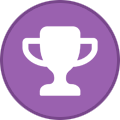 AndrewPro получил реакцию от ALexs-dev в Если неудачно взломал WebStorm :)
AndrewPro получил реакцию от ALexs-dev в Если неудачно взломал WebStorm :)
Для начала поделимся прямой ссылкой, без рекламы и ожиданий по 30 и более секунд для скачивания WebStorm 2019.3.2
Скачать бесплатно установочный WebStorm 2019.3.2
Скачать jetbrains-agent.jar для WebStorm 2019.3.2 jetbrains-agent.jar
Скачать ключ для WebStorm 2019.3.2 ACTIVATION_CODE_2019.3.2.txt
А теперь активируем WebStorm 2019.3.2 с помощью активатора и ключа для WebStorm 2019.3.3
1) Запускаем от имени Администратора (Правой кнопкой мыши на Файл и выбрать Запустить от имени администратора)
2) Оставляем путь установки по умолчанию
3) Выбираем 64-bit launcher и что вам еще нужно...
4) Далее, далее, устанавливаем...
5) После установке выбираем Run WebStorm
6) Я пропустил Импорт... выбрал Do not import settings так как я для проверки ставлю эту версию.
7) Выбираем стиль и нажимаем Next Featured plugins...
8 ) Я не устанавливал предлагаемые плагины и нажал Start using WebStorm...
9) В Окне License Activation, выбираем Evalutate for free и жмем Evaluate, в вновь появившемся окне License Activation, жмем Continue
10) в Окне Welcome to WebStorm (Administrator) выбираем Configure\Edit Custom VM Options и для тех у кого Windows вставляем ниже строчку -javaagent:C:\Users\andre\jetbrains-agent.jar (не забываем сменить andre на вашего пользователя - администратора), если у вас уже есть этот файл по данному пути, тогда загрузите файл jetbrains-agent.jar в папку с WebStorm C:\Users\andre\.WebStorm2019.3 (не забываем сменить andre на вашего пользователя - администратора) у вас получится вот такая строчка для вставки -javaagent:C:\Users\andre\.WebStorm2019.3\jetbrains-agent.jar и жмем кнопку Save
11) Перезапускаем WebStorm 2019.3.2 (Закрыть и занаво через появившийся ярлык в Пуске или на рабочем столе запустить)
12) В появившемся окне при запуске, снова заходим в Configure\Manage License
Выбираем Активировать WebStorm с помощью кода "Activation code" и вставляем код из версии WebStorm 2019.3.3 (Прикрепил в шапке и отдельно код активации здесь)
Я сделал скриншот активации и срок окончания лицензии WebStorm 2019.3.2
С таким успехом, вы можете поставить версию WebStorm 2019.3.3
Надеюсь у вас получилось сделать все правильно и ваша версия WebStorm 2019.3.2. работает и активирована.
P.S. Жду обратную связь в виде Liked или в виде "Добавить заметку"
-
 AndrewPro получил реакцию от mark в Если неудачно взломал WebStorm :)
AndrewPro получил реакцию от mark в Если неудачно взломал WebStorm :)
Для начала поделимся прямой ссылкой, без рекламы и ожиданий по 30 и более секунд для скачивания WebStorm 2019.3.2
Скачать бесплатно установочный WebStorm 2019.3.2
Скачать jetbrains-agent.jar для WebStorm 2019.3.2 jetbrains-agent.jar
Скачать ключ для WebStorm 2019.3.2 ACTIVATION_CODE_2019.3.2.txt
А теперь активируем WebStorm 2019.3.2 с помощью активатора и ключа для WebStorm 2019.3.3
1) Запускаем от имени Администратора (Правой кнопкой мыши на Файл и выбрать Запустить от имени администратора)
2) Оставляем путь установки по умолчанию
3) Выбираем 64-bit launcher и что вам еще нужно...
4) Далее, далее, устанавливаем...
5) После установке выбираем Run WebStorm
6) Я пропустил Импорт... выбрал Do not import settings так как я для проверки ставлю эту версию.
7) Выбираем стиль и нажимаем Next Featured plugins...
8 ) Я не устанавливал предлагаемые плагины и нажал Start using WebStorm...
9) В Окне License Activation, выбираем Evalutate for free и жмем Evaluate, в вновь появившемся окне License Activation, жмем Continue
10) в Окне Welcome to WebStorm (Administrator) выбираем Configure\Edit Custom VM Options и для тех у кого Windows вставляем ниже строчку -javaagent:C:\Users\andre\jetbrains-agent.jar (не забываем сменить andre на вашего пользователя - администратора), если у вас уже есть этот файл по данному пути, тогда загрузите файл jetbrains-agent.jar в папку с WebStorm C:\Users\andre\.WebStorm2019.3 (не забываем сменить andre на вашего пользователя - администратора) у вас получится вот такая строчка для вставки -javaagent:C:\Users\andre\.WebStorm2019.3\jetbrains-agent.jar и жмем кнопку Save
11) Перезапускаем WebStorm 2019.3.2 (Закрыть и занаво через появившийся ярлык в Пуске или на рабочем столе запустить)
12) В появившемся окне при запуске, снова заходим в Configure\Manage License
Выбираем Активировать WebStorm с помощью кода "Activation code" и вставляем код из версии WebStorm 2019.3.3 (Прикрепил в шапке и отдельно код активации здесь)
Я сделал скриншот активации и срок окончания лицензии WebStorm 2019.3.2
С таким успехом, вы можете поставить версию WebStorm 2019.3.3
Надеюсь у вас получилось сделать все правильно и ваша версия WebStorm 2019.3.2. работает и активирована.
P.S. Жду обратную связь в виде Liked или в виде "Добавить заметку"
-
 AndrewPro получил реакцию от mark в Если неудачно взломал WebStorm :)
AndrewPro получил реакцию от mark в Если неудачно взломал WebStorm :)
Обновил шапку темы.
Следите за первым постом в шапке и за ответами в данной теме, возможно Вы найдёте для себя ответ. Так же, дальше, в зависимости от необходимости и обсуждений, буду бновлять и дополнять шапку в данной теме. Если вы ответ и решение своей проблемы не нашли, пишите в тему или создайте свою, будем рады помочь каждому, кто нуждается в этом...
P.S. Введите свою активность на форуме, не будьте равнодушны, к новым пользователям. Помогайте и подсказывайте друг другу. В данной теме и на форуме, у нас собралась дружная компания по WebStorm надеюсь и не только по WebStorm Отличная активность и хорошая обратная связь. Надеюсь многим мы помогли и поможем в дальнейшем, с ide WebStorm, но и с другими ide редакторами для программирования и не только
Спасибо всем, кто принимает участие в активации WebStorm и поиск ключей для WebStorm.
-
 AndrewPro получил реакцию от Ira в Если неудачно взломал WebStorm :)
AndrewPro получил реакцию от Ira в Если неудачно взломал WebStorm :)
Если нужно активировать WebStorm другой версии, пишите в теме и указывайте какую версию вам нужно активировать!
Данный вариант активации для WebStorm 2020.1
И так...
Файлы и скриншоты прилагаются!
СКРИНШОТЫ СМОТРЕТЬ С НИЗУ В ВЕРХ, что бы было понятнее.
Скачал я JetBrains WebStorm 2020.1 201.6668.106 от 7.04.20202 выпуска.
Если нужно, загружу на облако данную версию...
Рабочая версия WebStorm 2020.1 и рабочая инъекция для IDE WebStorm под данную версию 2020.1
Инструкция по установке и кряка актуальной версии WebStorm 2020.1 201.6668.106:
1. Запустить от имени администратора .exe установочный файл WebStorm
2. Устанавливаем...
3. Выбираем Run WebStorm по завершению установки.
4. Если есть Файл конфигураций, выбираем его и жмем Ок или выбираем Do not import setting (выбрано по умолчанию).
5. Выбираем цвет темы и жмем Next Featured plugins
6. Устанавливаем Plugins если нужно и жмем Start using WebStorm...
7.1 В появившемся окне, выбираем Evaluate for free и жмем Evaluate
или
7.2 Activation WebStorm, ниже выбираем Activation code и вставляем код из файла KEY_ACTIVATION.
Или...
Из архива(из папки) jetbrains-agent\lib копируем файл jetbrains-agent.jar в C:\Users\andre\ где andre - ваше имя администратора.
Туда же копируем файл important.txt из той же папки где лежит jetbrains-agent.jar ( jetbrains-agent\lib\ )
Далее...
Запускаем программу WebStorm во вкладке Help , переходим в Edit Custom VM Options и вставляем туда -javaagent:C:\Users\andre\jetbrains-agent.jar (где andre - имя вашего администратора), закрываем WebStorm
Запускаем снова WebStorm после переходим во вкладку Help -> Register...
Выбираем Activate code и вставляем, вот этот ключ для WebStorm 2020.1 201.6668.106:
3AGXEJXFK9-eyJsaWNlbnNlSWQiOiIzQUdYRUpYRks5IiwibGljZW5zZWVOYW1lIjoiaHR0cHM6Ly96aGlsZS5pbyIsImFzc2lnbmVlTmFtZSI6IiIsImFzc2lnbmVlRW1haWwiOiIiLCJsaWNlbnNlUmVzdHJpY3Rpb24iOiIiLCJjaGVja0NvbmN1cnJlbnRVc2UiOmZhbHNlLCJwcm9kdWN0cyI6W3siY29kZSI6IklJIiwiZmFsbGJhY2tEYXRlIjoiMjA4OS0wNy0wNyIsInBhaWRVcFRvIjoiMjA4OS0wNy0wNyJ9LHsiY29kZSI6IkFDIiwiZmFsbGJhY2tEYXRlIjoiMjA4OS0wNy0wNyIsInBhaWRVcFRvIjoiMjA4OS0wNy0wNyJ9LHsiY29kZSI6IkRQTiIsImZhbGxiYWNrRGF0ZSI6IjIwODktMDctMDciLCJwYWlkVXBUbyI6IjIwODktMDctMDcifSx7ImNvZGUiOiJQUyIsImZhbGxiYWNrRGF0ZSI6IjIwODktMDctMDciLCJwYWlkVXBUbyI6IjIwODktMDctMDcifSx7ImNvZGUiOiJHTyIsImZhbGxiYWNrRGF0ZSI6IjIwODktMDctMDciLCJwYWlkVXBUbyI6IjIwODktMDctMDcifSx7ImNvZGUiOiJETSIsImZhbGxiYWNrRGF0ZSI6IjIwODktMDctMDciLCJwYWlkVXBUbyI6IjIwODktMDctMDcifSx7ImNvZGUiOiJDTCIsImZhbGxiYWNrRGF0ZSI6IjIwODktMDctMDciLCJwYWlkVXBUbyI6IjIwODktMDctMDcifSx7ImNvZGUiOiJSUzAiLCJmYWxsYmFja0RhdGUiOiIyMDg5LTA3LTA3IiwicGFpZFVwVG8iOiIyMDg5LTA3LTA3In0seyJjb2RlIjoiUkMiLCJmYWxsYmFja0RhdGUiOiIyMDg5LTA3LTA3IiwicGFpZFVwVG8iOiIyMDg5LTA3LTA3In0seyJjb2RlIjoiUkQiLCJmYWxsYmFja0RhdGUiOiIyMDg5LTA3LTA3IiwicGFpZFVwVG8iOiIyMDg5LTA3LTA3In0seyJjb2RlIjoiUEMiLCJmYWxsYmFja0RhdGUiOiIyMDg5LTA3LTA3IiwicGFpZFVwVG8iOiIyMDg5LTA3LTA3In0seyJjb2RlIjoiUk0iLCJmYWxsYmFja0RhdGUiOiIyMDg5LTA3LTA3IiwicGFpZFVwVG8iOiIyMDg5LTA3LTA3In0seyJjb2RlIjoiV1MiLCJmYWxsYmFja0RhdGUiOiIyMDg5LTA3LTA3IiwicGFpZFVwVG8iOiIyMDg5LTA3LTA3In0seyJjb2RlIjoiREIiLCJmYWxsYmFja0RhdGUiOiIyMDg5LTA3LTA3IiwicGFpZFVwVG8iOiIyMDg5LTA3LTA3In0seyJjb2RlIjoiREMiLCJmYWxsYmFja0RhdGUiOiIyMDg5LTA3LTA3IiwicGFpZFVwVG8iOiIyMDg5LTA3LTA3In0seyJjb2RlIjoiUlNVIiwiZmFsbGJhY2tEYXRlIjoiMjA4OS0wNy0wNyIsInBhaWRVcFRvIjoiMjA4OS0wNy0wNyJ9XSwiaGFzaCI6IjEyNzk2ODc3LzAiLCJncmFjZVBlcmlvZERheXMiOjcsImF1dG9Qcm9sb25nYXRlZCI6ZmFsc2UsImlzQXV0b1Byb2xvbmdhdGVkIjpmYWxzZX0=-WGTHs6XpDhr+uumvbwQPOdlxWnQwgnGaL4eRnlpGKApEEkJyYvNEuPWBSrQkPmVpim/8Sab6HV04Dw3IzkJT0yTc29sPEXBf69+7y6Jv718FaJu4MWfsAk/ZGtNIUOczUQ0iGKKnSSsfQ/3UoMv0q/yJcfvj+me5Zd/gfaisCCMUaGjB/lWIPpEPzblDtVJbRexB1MALrLCEoDv3ujcPAZ7xWb54DiZwjYhQvQ+CvpNNF2jeTku7lbm5v+BoDsdeRq7YBt9ANLUKPr2DahcaZ4gctpHZXhG96IyKx232jYq9jQrFDbQMtVr3E+GsCekMEWSD//dLT+HuZdc1sAIYrw==-MIIElTCCAn2gAwIBAgIBCTANBgkqhkiG9w0BAQsFADAYMRYwFAYDVQQDDA1KZXRQcm9maWxlIENBMB4XDTE4MTEwMTEyMjk0NloXDTIwMTEwMjEyMjk0NlowaDELMAkGA1UEBhMCQ1oxDjAMBgNVBAgMBU51c2xlMQ8wDQYDVQQHDAZQcmFndWUxGTAXBgNVBAoMEEpldEJyYWlucyBzLnIuby4xHTAbBgNVBAMMFHByb2QzeS1mcm9tLTIwMTgxMTAxMIIBIjANBgkqhkiG9w0BAQEFAAOCAQ8AMIIBCgKCAQEA5ndaik1GD0nyTdqkZgURQZGW+RGxCdBITPXIwpjhhaD0SXGa4XSZBEBoiPdY6XV6pOfUJeyfi9dXsY4MmT0D+sKoST3rSw96xaf9FXPvOjn4prMTdj3Ji3CyQrGWeQU2nzYqFrp1QYNLAbaViHRKuJrYHI6GCvqCbJe0LQ8qqUiVMA9wG/PQwScpNmTF9Kp2Iej+Z5OUxF33zzm+vg/nYV31HLF7fJUAplI/1nM+ZG8K+AXWgYKChtknl3sW9PCQa3a3imPL9GVToUNxc0wcuTil8mqveWcSQCHYxsIaUajWLpFzoO2AhK4mfYBSStAqEjoXRTuj17mo8Q6M2SHOcwIDAQABo4GZMIGWMAkGA1UdEwQCMAAwHQYDVR0OBBYEFGEpG9oZGcfLMGNBkY7SgHiMGgTcMEgGA1UdIwRBMD+AFKOetkhnQhI2Qb1t4Lm0oFKLl/GzoRykGjAYMRYwFAYDVQQDDA1KZXRQcm9maWxlIENBggkA0myxg7KDeeEwEwYDVR0lBAwwCgYIKwYBBQUHAwEwCwYDVR0PBAQDAgWgMA0GCSqGSIb3DQEBCwUAA4ICAQBonMu8oa3vmNAa4RQP8gPGlX3SQaA3WCRUAj6Zrlk8AesKV1YSkh5D2l+yUk6njysgzfr1bIR5xF8eup5xXc4/G7NtVYRSMvrd6rfQcHOyK5UFJLm+8utmyMIDrZOzLQuTsT8NxFpbCVCfV5wNRu4rChrCuArYVGaKbmp9ymkw1PU6+HoO5i2wU3ikTmRv8IRjrlSStyNzXpnPTwt7bja19ousk56r40SmlmC04GdDHErr0ei2UbjUua5kw71Qn9g02tL9fERI2sSRjQrvPbn9INwRWl5+k05mlKekbtbu2ev2woJFZK4WEXAd/GaAdeZZdumv8T2idDFL7cAirJwcrbfpawPeXr52oKTPnXfi0l5+g9Gnt/wfiXCrPElX6ycTR6iL3GC2VR4jTz6YatT4Ntz59/THOT7NJQhr6AyLkhhJCdkzE2cob/KouVp4ivV7Q3Fc6HX7eepHAAF/DpxwgOrg9smX6coXLgfp0b1RU2u/tUNID04rpNxTMueTtrT8WSskqvaJd3RH8r7cnRj6Y2hltkja82HlpDURDxDTRvv+krbwMr26SB/40BjpMUrDRCeKuiBahC0DCoU/4+ze1l94wVUhdkCfL0GpJrMSCDEK+XEurU18Hb7WT+ThXbkdl6VpFdHsRvqAnhR2g4b+Qzgidmuky5NUZVfEaZqV/g== Вдруг чего, если вы вставили не верную ссылку или был не верный путь к файлу jetbrains-agent.jar
Файл с настройками, где можно изменить вручную Edit Custom VM Options, лежит здесь :
C:\Users\andre\AppData\Roaming\JetBrains\WebStorm2020.1\webstorm64.exe.vmoptions
(где andre - имя вашего администратора)
Фото активации:
Файлы:
ACTIVATION_CODE.txt important.txt jetbrains-agent.jar
Скачать с Облака JetBrains WebStorm 2020.1 201.6668.106 7.04.2020 (пароль - losper.net)
P. S. ОТПИШИТЕСЬ У КОГО ЗАРАБОТАЛО ИЛИ ПОСТАВЬТЕ НРАВИТСЯ, ЧТО БЫ Я ПОНИМАЛ.
Если нужно активировать WebStorm другой версии, пишите в теме и указывайте какую версию вам нужно активировать!
-
 AndrewPro получил реакцию от mark в Если неудачно взломал WebStorm :)
AndrewPro получил реакцию от mark в Если неудачно взломал WebStorm :)
В приделах разумного, ни кто ругаться не будет .
Приветствуются ссылки: на торрент, на облако и ссылки на официальный сайт разработчиков. А так же загрузка файлов на форум, желательно не больше 100мб.
Файлы больше 100мб загружайте на облако и ставьте ссылку для скачивания с облака.
-
 AndrewPro отреагировална пост mark в Если неудачно взломал WebStorm :)
AndrewPro отреагировална пост mark в Если неудачно взломал WebStorm :)
Я вчера вечером ставил на второй ноут и всё отлично сработало. Главное устанавливать именно эту версию WebStom, а не какую другую. С другой не получится так сделать. Я выше писал.
-
 AndrewPro отреагировална пост mark в Если неудачно взломал WebStorm :)
AndrewPro отреагировална пост mark в Если неудачно взломал WebStorm :)
Тут не могу прикрепить файл, т.к. он весит 268 Mb. За гуглите WebStorm 2020.1 201.6668.106 7.04.2020 Версия так и идёт. Скачивал torent на стороннем ресурсе. Ссылку кинуть не могу т.к. админ ругаться будет. Всё это дело скачиваете и делаете по инструкции, как описано выше. Без проблем всё работает.
-
 AndrewPro отреагировална пост pavlo__ в Если неудачно взломал WebStorm :)
AndrewPro отреагировална пост pavlo__ в Если неудачно взломал WebStorm :)
Затестил именно на той версии (в первый раз брал самую последнюю версию). Всё заработало. Спасибо большое!
-
 AndrewPro отреагировална пост mark в Если неудачно взломал WebStorm :)
AndrewPro отреагировална пост mark в Если неудачно взломал WebStorm :)
Пробовал с WebStorm-2019.3.2 ни чего не получилось, всяко разно пытался сделать чтобы заработало. Но к сожалению ни как. Получилось сделать только с версией WebStorm 2020.1 201.6668.106 7.04.2020 тогда всё заработало. На скрине видно до какого года. Скачивал только WebStorm 2020.1 201.6668.106 7.04.2020 со стороннего ресурса. Спасибо andrewua за помощь!
-
 AndrewPro получил реакцию от Alexander13 в Если неудачно взломал WebStorm :)
AndrewPro получил реакцию от Alexander13 в Если неудачно взломал WebStorm :)
Если нужно активировать WebStorm другой версии, пишите в теме и указывайте какую версию вам нужно активировать!
Данный вариант активации для WebStorm 2020.1
И так...
Файлы и скриншоты прилагаются!
СКРИНШОТЫ СМОТРЕТЬ С НИЗУ В ВЕРХ, что бы было понятнее.
Скачал я JetBrains WebStorm 2020.1 201.6668.106 от 7.04.20202 выпуска.
Если нужно, загружу на облако данную версию...
Рабочая версия WebStorm 2020.1 и рабочая инъекция для IDE WebStorm под данную версию 2020.1
Инструкция по установке и кряка актуальной версии WebStorm 2020.1 201.6668.106:
1. Запустить от имени администратора .exe установочный файл WebStorm
2. Устанавливаем...
3. Выбираем Run WebStorm по завершению установки.
4. Если есть Файл конфигураций, выбираем его и жмем Ок или выбираем Do not import setting (выбрано по умолчанию).
5. Выбираем цвет темы и жмем Next Featured plugins
6. Устанавливаем Plugins если нужно и жмем Start using WebStorm...
7.1 В появившемся окне, выбираем Evaluate for free и жмем Evaluate
или
7.2 Activation WebStorm, ниже выбираем Activation code и вставляем код из файла KEY_ACTIVATION.
Или...
Из архива(из папки) jetbrains-agent\lib копируем файл jetbrains-agent.jar в C:\Users\andre\ где andre - ваше имя администратора.
Туда же копируем файл important.txt из той же папки где лежит jetbrains-agent.jar ( jetbrains-agent\lib\ )
Далее...
Запускаем программу WebStorm во вкладке Help , переходим в Edit Custom VM Options и вставляем туда -javaagent:C:\Users\andre\jetbrains-agent.jar (где andre - имя вашего администратора), закрываем WebStorm
Запускаем снова WebStorm после переходим во вкладку Help -> Register...
Выбираем Activate code и вставляем, вот этот ключ для WebStorm 2020.1 201.6668.106:
3AGXEJXFK9-eyJsaWNlbnNlSWQiOiIzQUdYRUpYRks5IiwibGljZW5zZWVOYW1lIjoiaHR0cHM6Ly96aGlsZS5pbyIsImFzc2lnbmVlTmFtZSI6IiIsImFzc2lnbmVlRW1haWwiOiIiLCJsaWNlbnNlUmVzdHJpY3Rpb24iOiIiLCJjaGVja0NvbmN1cnJlbnRVc2UiOmZhbHNlLCJwcm9kdWN0cyI6W3siY29kZSI6IklJIiwiZmFsbGJhY2tEYXRlIjoiMjA4OS0wNy0wNyIsInBhaWRVcFRvIjoiMjA4OS0wNy0wNyJ9LHsiY29kZSI6IkFDIiwiZmFsbGJhY2tEYXRlIjoiMjA4OS0wNy0wNyIsInBhaWRVcFRvIjoiMjA4OS0wNy0wNyJ9LHsiY29kZSI6IkRQTiIsImZhbGxiYWNrRGF0ZSI6IjIwODktMDctMDciLCJwYWlkVXBUbyI6IjIwODktMDctMDcifSx7ImNvZGUiOiJQUyIsImZhbGxiYWNrRGF0ZSI6IjIwODktMDctMDciLCJwYWlkVXBUbyI6IjIwODktMDctMDcifSx7ImNvZGUiOiJHTyIsImZhbGxiYWNrRGF0ZSI6IjIwODktMDctMDciLCJwYWlkVXBUbyI6IjIwODktMDctMDcifSx7ImNvZGUiOiJETSIsImZhbGxiYWNrRGF0ZSI6IjIwODktMDctMDciLCJwYWlkVXBUbyI6IjIwODktMDctMDcifSx7ImNvZGUiOiJDTCIsImZhbGxiYWNrRGF0ZSI6IjIwODktMDctMDciLCJwYWlkVXBUbyI6IjIwODktMDctMDcifSx7ImNvZGUiOiJSUzAiLCJmYWxsYmFja0RhdGUiOiIyMDg5LTA3LTA3IiwicGFpZFVwVG8iOiIyMDg5LTA3LTA3In0seyJjb2RlIjoiUkMiLCJmYWxsYmFja0RhdGUiOiIyMDg5LTA3LTA3IiwicGFpZFVwVG8iOiIyMDg5LTA3LTA3In0seyJjb2RlIjoiUkQiLCJmYWxsYmFja0RhdGUiOiIyMDg5LTA3LTA3IiwicGFpZFVwVG8iOiIyMDg5LTA3LTA3In0seyJjb2RlIjoiUEMiLCJmYWxsYmFja0RhdGUiOiIyMDg5LTA3LTA3IiwicGFpZFVwVG8iOiIyMDg5LTA3LTA3In0seyJjb2RlIjoiUk0iLCJmYWxsYmFja0RhdGUiOiIyMDg5LTA3LTA3IiwicGFpZFVwVG8iOiIyMDg5LTA3LTA3In0seyJjb2RlIjoiV1MiLCJmYWxsYmFja0RhdGUiOiIyMDg5LTA3LTA3IiwicGFpZFVwVG8iOiIyMDg5LTA3LTA3In0seyJjb2RlIjoiREIiLCJmYWxsYmFja0RhdGUiOiIyMDg5LTA3LTA3IiwicGFpZFVwVG8iOiIyMDg5LTA3LTA3In0seyJjb2RlIjoiREMiLCJmYWxsYmFja0RhdGUiOiIyMDg5LTA3LTA3IiwicGFpZFVwVG8iOiIyMDg5LTA3LTA3In0seyJjb2RlIjoiUlNVIiwiZmFsbGJhY2tEYXRlIjoiMjA4OS0wNy0wNyIsInBhaWRVcFRvIjoiMjA4OS0wNy0wNyJ9XSwiaGFzaCI6IjEyNzk2ODc3LzAiLCJncmFjZVBlcmlvZERheXMiOjcsImF1dG9Qcm9sb25nYXRlZCI6ZmFsc2UsImlzQXV0b1Byb2xvbmdhdGVkIjpmYWxzZX0=-WGTHs6XpDhr+uumvbwQPOdlxWnQwgnGaL4eRnlpGKApEEkJyYvNEuPWBSrQkPmVpim/8Sab6HV04Dw3IzkJT0yTc29sPEXBf69+7y6Jv718FaJu4MWfsAk/ZGtNIUOczUQ0iGKKnSSsfQ/3UoMv0q/yJcfvj+me5Zd/gfaisCCMUaGjB/lWIPpEPzblDtVJbRexB1MALrLCEoDv3ujcPAZ7xWb54DiZwjYhQvQ+CvpNNF2jeTku7lbm5v+BoDsdeRq7YBt9ANLUKPr2DahcaZ4gctpHZXhG96IyKx232jYq9jQrFDbQMtVr3E+GsCekMEWSD//dLT+HuZdc1sAIYrw==-MIIElTCCAn2gAwIBAgIBCTANBgkqhkiG9w0BAQsFADAYMRYwFAYDVQQDDA1KZXRQcm9maWxlIENBMB4XDTE4MTEwMTEyMjk0NloXDTIwMTEwMjEyMjk0NlowaDELMAkGA1UEBhMCQ1oxDjAMBgNVBAgMBU51c2xlMQ8wDQYDVQQHDAZQcmFndWUxGTAXBgNVBAoMEEpldEJyYWlucyBzLnIuby4xHTAbBgNVBAMMFHByb2QzeS1mcm9tLTIwMTgxMTAxMIIBIjANBgkqhkiG9w0BAQEFAAOCAQ8AMIIBCgKCAQEA5ndaik1GD0nyTdqkZgURQZGW+RGxCdBITPXIwpjhhaD0SXGa4XSZBEBoiPdY6XV6pOfUJeyfi9dXsY4MmT0D+sKoST3rSw96xaf9FXPvOjn4prMTdj3Ji3CyQrGWeQU2nzYqFrp1QYNLAbaViHRKuJrYHI6GCvqCbJe0LQ8qqUiVMA9wG/PQwScpNmTF9Kp2Iej+Z5OUxF33zzm+vg/nYV31HLF7fJUAplI/1nM+ZG8K+AXWgYKChtknl3sW9PCQa3a3imPL9GVToUNxc0wcuTil8mqveWcSQCHYxsIaUajWLpFzoO2AhK4mfYBSStAqEjoXRTuj17mo8Q6M2SHOcwIDAQABo4GZMIGWMAkGA1UdEwQCMAAwHQYDVR0OBBYEFGEpG9oZGcfLMGNBkY7SgHiMGgTcMEgGA1UdIwRBMD+AFKOetkhnQhI2Qb1t4Lm0oFKLl/GzoRykGjAYMRYwFAYDVQQDDA1KZXRQcm9maWxlIENBggkA0myxg7KDeeEwEwYDVR0lBAwwCgYIKwYBBQUHAwEwCwYDVR0PBAQDAgWgMA0GCSqGSIb3DQEBCwUAA4ICAQBonMu8oa3vmNAa4RQP8gPGlX3SQaA3WCRUAj6Zrlk8AesKV1YSkh5D2l+yUk6njysgzfr1bIR5xF8eup5xXc4/G7NtVYRSMvrd6rfQcHOyK5UFJLm+8utmyMIDrZOzLQuTsT8NxFpbCVCfV5wNRu4rChrCuArYVGaKbmp9ymkw1PU6+HoO5i2wU3ikTmRv8IRjrlSStyNzXpnPTwt7bja19ousk56r40SmlmC04GdDHErr0ei2UbjUua5kw71Qn9g02tL9fERI2sSRjQrvPbn9INwRWl5+k05mlKekbtbu2ev2woJFZK4WEXAd/GaAdeZZdumv8T2idDFL7cAirJwcrbfpawPeXr52oKTPnXfi0l5+g9Gnt/wfiXCrPElX6ycTR6iL3GC2VR4jTz6YatT4Ntz59/THOT7NJQhr6AyLkhhJCdkzE2cob/KouVp4ivV7Q3Fc6HX7eepHAAF/DpxwgOrg9smX6coXLgfp0b1RU2u/tUNID04rpNxTMueTtrT8WSskqvaJd3RH8r7cnRj6Y2hltkja82HlpDURDxDTRvv+krbwMr26SB/40BjpMUrDRCeKuiBahC0DCoU/4+ze1l94wVUhdkCfL0GpJrMSCDEK+XEurU18Hb7WT+ThXbkdl6VpFdHsRvqAnhR2g4b+Qzgidmuky5NUZVfEaZqV/g== Вдруг чего, если вы вставили не верную ссылку или был не верный путь к файлу jetbrains-agent.jar
Файл с настройками, где можно изменить вручную Edit Custom VM Options, лежит здесь :
C:\Users\andre\AppData\Roaming\JetBrains\WebStorm2020.1\webstorm64.exe.vmoptions
(где andre - имя вашего администратора)
Фото активации:
Файлы:
ACTIVATION_CODE.txt important.txt jetbrains-agent.jar
Скачать с Облака JetBrains WebStorm 2020.1 201.6668.106 7.04.2020 (пароль - losper.net)
P. S. ОТПИШИТЕСЬ У КОГО ЗАРАБОТАЛО ИЛИ ПОСТАВЬТЕ НРАВИТСЯ, ЧТО БЫ Я ПОНИМАЛ.
Если нужно активировать WebStorm другой версии, пишите в теме и указывайте какую версию вам нужно активировать!
-
 AndrewPro отреагировална пост ruselgj в Если неудачно взломал WebStorm :)
AndrewPro отреагировална пост ruselgj в Если неудачно взломал WebStorm :)
у меня прошел пробный период в 30 дней. И после стал гуглить кряк, нашел, скачал с китайского гита:
1.Кряк поместил в папку program files к вебшторму
2.Потом в конфиг C:\Users\ИМЯ ПОЛЬЗОВАТЕЛЯ\.WebStorm2019.1\config добавил путь -javaagent:C:\Program Files\JetBrains\WebStorm 2019.3.3\jetbrains-agent.jar
3.Открыл программу добавил лицензию, не запахало, пишет не верный ключ.
4.Прочел в посте, что можно попробавать регнуть через license server и вставляить туда http://fls.jetbrains-agent.com - не помогло
-

-
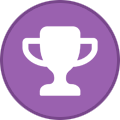 AndrewPro получил реакцию от chornu в Если неудачно взломал WebStorm :)
AndrewPro получил реакцию от chornu в Если неудачно взломал WebStorm :)
Какой именно архив? Архив Кряка ?
Если да, то тогда вот он:
Архив для активации WebStorm
jetbrains-agent-latest.zip
-
 AndrewPro получил реакцию от Woddysss в Если неудачно взломал WebStorm :)
AndrewPro получил реакцию от Woddysss в Если неудачно взломал WebStorm :)
Какой именно архив? Архив Кряка ?
Если да, то тогда вот он:
Архив для активации WebStorm
jetbrains-agent-latest.zip
-
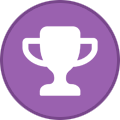 AndrewPro отреагировална пост Андрей в Если неудачно взломал WebStorm :)
AndrewPro отреагировална пост Андрей в Если неудачно взломал WebStorm :)
Спасибо, сделал немного по другому
Решение: Распаковать jetbrains-agent.jar → META-INF → important.txt
скопировать файл important.txt в каталог bin (PhpStorm), проблема решена!
[Убедитесь, что jetbrains-agent.jar и import.txt находятся в одном каталоге]
-
 AndrewPro получил реакцию от Андрей в Если неудачно взломал WebStorm :)
AndrewPro получил реакцию от Андрей в Если неудачно взломал WebStorm :)
Когда у вас появляется данное уведомление ? При запуске программы ? И как давно выскакивает данное сообщение ?
У вас активирована и выдает подобное сообщение ?
Попробуйте заново активировать, как указано в данной статье.
Или:
Бросьте jetbrains-agent.jar в папку с штормом или любую другую.
Далее идем Help -> Edit Custom VM Options откроется файл конфига в его конец вставляем строчку -javaagent:Путь до .jar файла
Пример:
-javaagent:C:\Program Files\JetBrains\WebStorm 2019.3.3\jetbrains-agent.jar
Перезапускаем шторм, он снова запросит лицензию идем в license server и вставляем http://fls.jetbrains-agent.com
-
 AndrewPro отреагировална пост noname в Если неудачно взломал WebStorm :)
AndrewPro отреагировална пост noname в Если неудачно взломал WebStorm :)
Если у кого-то не работает эта ссылка http://jetbrains-license-server, то используйте эту https://fls.jetbrains-agent.com

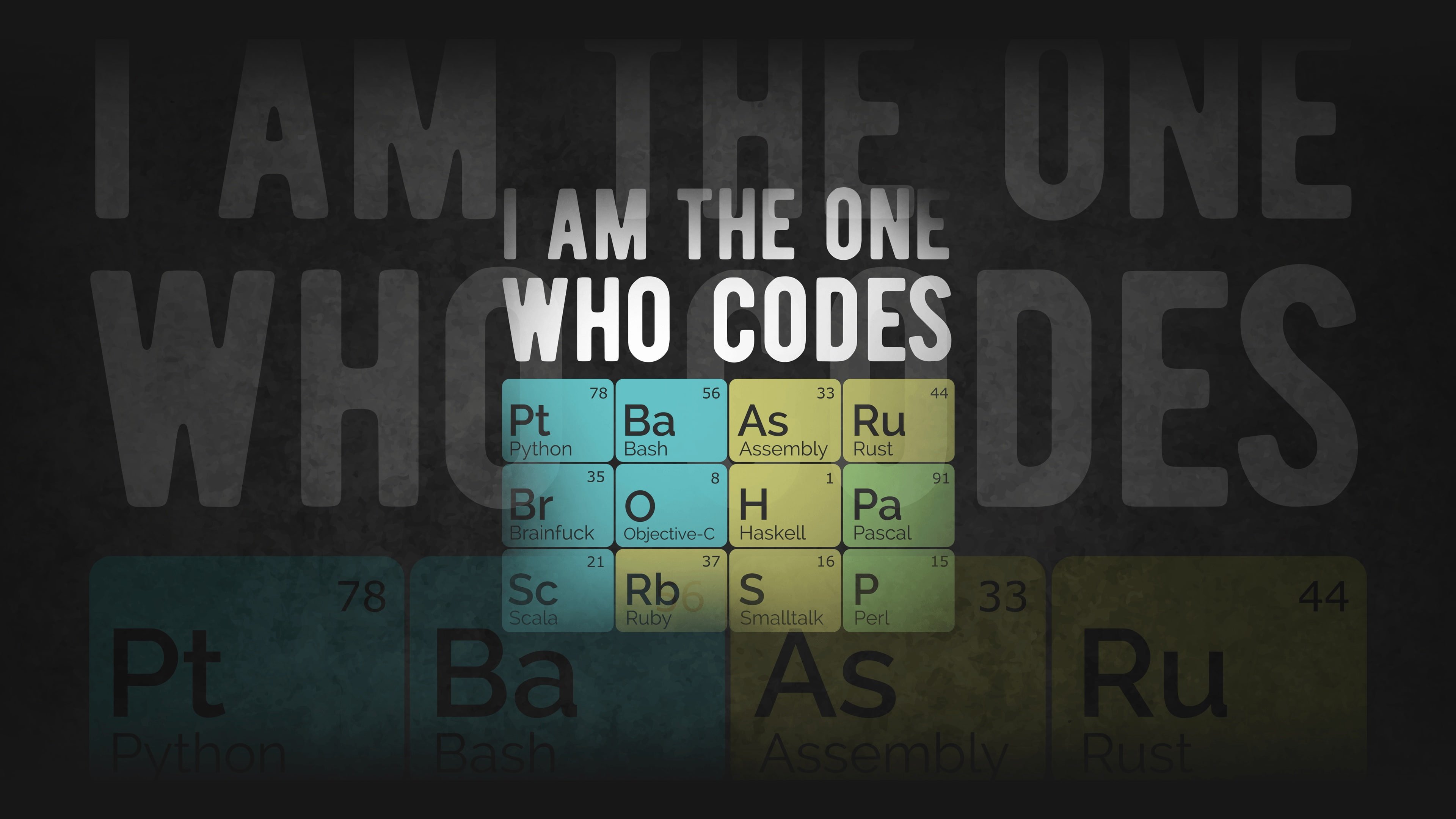




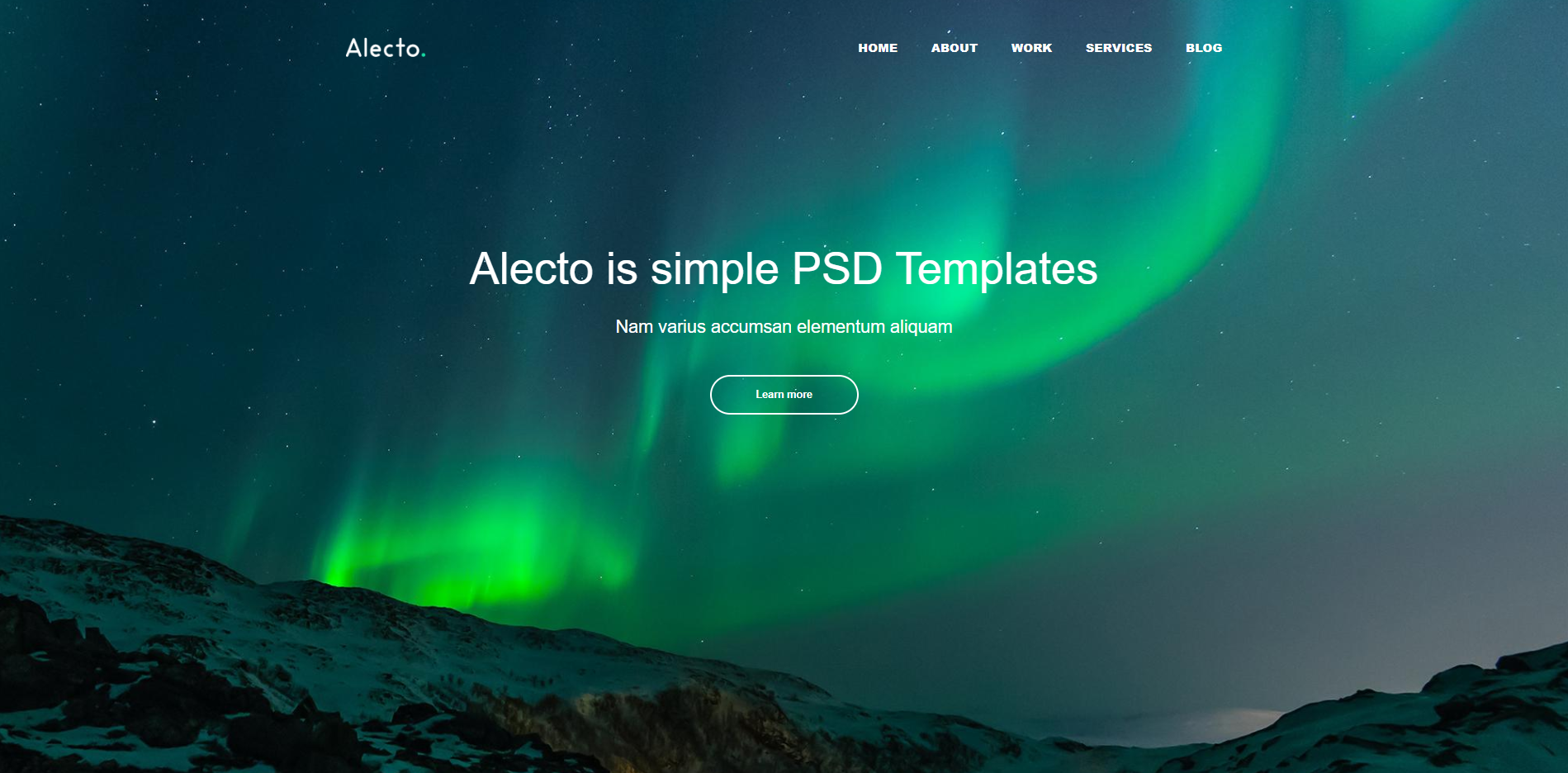



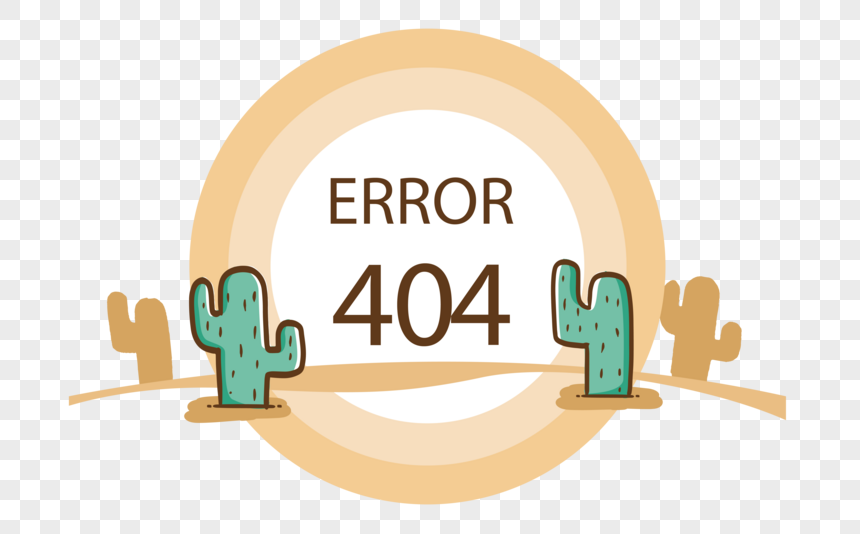
.png.5844a80acfe511268932868048abd244.png)